win10改输入法切换键 win10输入法切换快捷键设置指南
更新时间:2023-12-19 08:56:37作者:jiang
在我们日常使用电脑的过程中,输入法切换是一个频繁出现的操作,而在Windows 10系统中,通过改变输入法切换键和设置输入法切换快捷键,可以让我们更加便捷地切换输入法,提高我们的工作效率。本文将为大家详细介绍Win10系统下的输入法切换快捷键设置指南,帮助大家更好地掌握这一操作技巧。无论是经常需要切换中英文输入法的办公人员,还是对于多种语言输入法需求的用户,本文都能为大家提供有益的指导。让我们一起来了解这些设置吧!
操作方法:
1.右键点击任务栏上的语音栏,在右键菜单上。点击「设置」。

2.来到语言栏设置页面,点击右边的「高级键盘设置」。
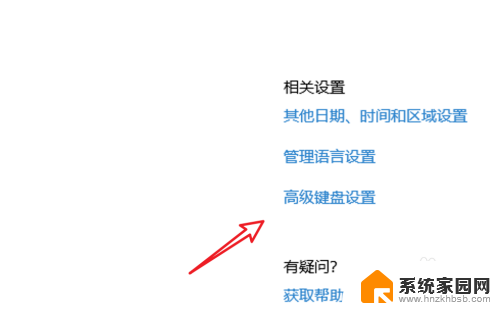
3.在高级键盘设置页面,点击下方的「语言栏选项」。
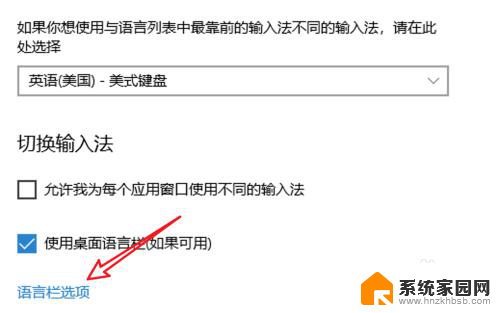
4.点击后会弹出一个窗口,点击窗口上方的「高级键设置」。
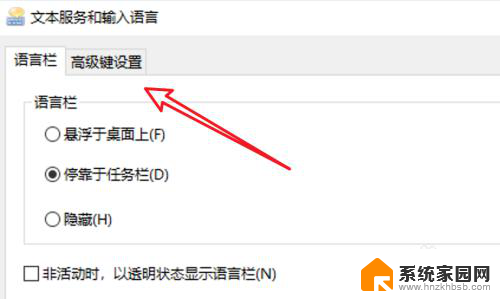
5.在这里有输入法的快捷键设置了,点击下方的「更改按键顺序」。
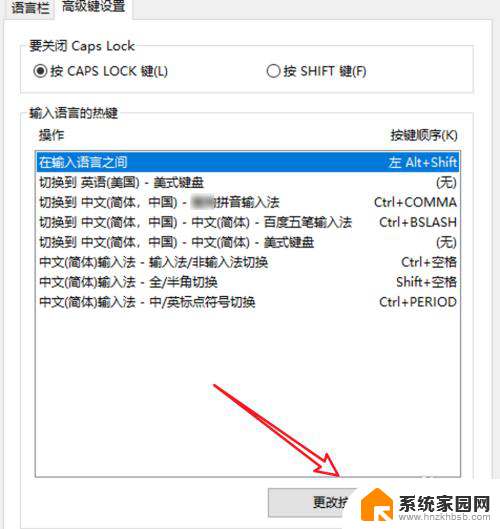
6.在这里就可以选择不同的快捷键了。
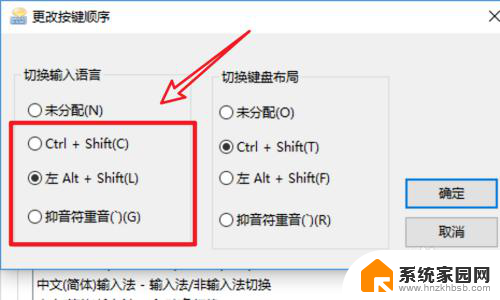
以上是有关如何更改Win10输入法切换键的全部内容,如果遇到此类问题,您可以按照上述步骤轻松解决,这是一个简单快速的过程,一次性解决问题。
win10改输入法切换键 win10输入法切换快捷键设置指南相关教程
- 电脑切换输入法快捷键 win10输入法切换快捷键自定义设置
- win输入法切换 win10输入法切换快捷键自定义设置
- 切换拼音快捷键 win10输入法切换快捷键设置方法
- 调整输入法快捷键 win10输入法切换快捷键设置教程
- windows输入法切换快捷键设置 Win10输入法切换快捷键Shift修改方法
- 微软输入法切换全角半角快捷键 WIN10自带输入法全/半角切换快捷键设置步骤
- 旧版win10设置输入法切换 Win10输入法快捷键大全
- 简体转繁体快捷键 Win10自带输入法简繁体切换快捷键设置
- win10输入法如何切换 Win10输入法快捷键
- win10输入法怎么切换美式键盘 快捷键设置 Win10如何设置默认输入法为美式键盘
- win十电脑为什么新建不了文件夹 win10桌面右键无法新建文件夹解决方法
- uefi怎么备份win10系统 如何创建Win10系统备份
- windows10从哪看显卡 笔记本电脑显卡信息怎么查看
- win10桌面图标边框 电脑桌面边框颜色修改
- windows10开机进入安全模式快捷键 win10安全模式进入教程
- 电脑怎么恢复系统还原win10系统 如何在电脑上还原win10系统
win10系统教程推荐
- 1 windows输入法切换快捷键设置 Win10输入法切换快捷键Shift修改方法
- 2 windows10从哪看显卡 笔记本电脑显卡信息怎么查看
- 3 windows10开机进入安全模式快捷键 win10安全模式进入教程
- 4 win系统激活时间 win10怎么看系统激活时间
- 5 如何更改windows10开机密码 笔记本开机密码如何修改
- 6 win10怎么找自动下载的流氓软件 win10搜索程序的方法
- 7 win10怎么允许防火墙 怎么设置防火墙允许特定IP地址
- 8 win10电脑密码忘记怎么办破解 笔记本电脑登录密码忘记了怎么办
- 9 window10系统怎么调字体大小 笔记本怎么调整字体大小
- 10 笔记本win10wifi不可用 笔记本连接不上公共场所的无线网络怎么办